Hoe de PATH-systeemvariabele voor Windows in te stellen
Wanneer u werkt op de Windows-opdrachtregelinterface (cmd.exe), zijn er vaak momenten waarop u een uitvoerbaar bestand wilt uitvoeren dat zich in een andere map bevindt. Meestal is deze map C: Program Files of een submap daarvan. Voor uw gemak zullen veel Windows-installatieprogramma's uw systeem-PATH-omgevingsvariabele automatisch bijwerken, zodat u de naam van het uitvoerbare bestand kunt typen vanuit elke map en dat EXE-bestand kunt uitvoeren. Notepad.exe bevindt zich bijvoorbeeld in C: WindowsSystem32. Maar je kunt 'kladblok' in de opdrachtregel typen vanuit elke map en dan wordt notepad.exe gestart.
Niet alle programma-installatieprogramma's zullen uw omgevingsvariabele PATH aanpassen om dit in te schakelen. Gelukkig kunt u de systeemvariabele PATH in Windows heel gemakkelijk instellen of wijzigen. Hier is hoe:
Klik op Start -> Computer -> Systeemeigenschappen.

Klik op Geavanceerde systeeminstellingen.
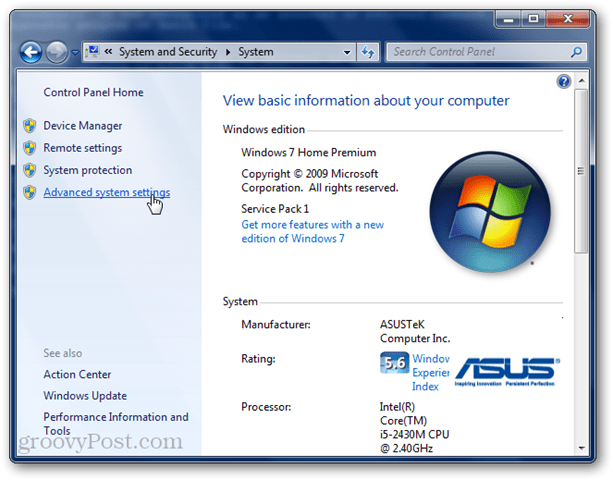
Klik op het tabblad Geavanceerd op Omgevingsvariabelen ...
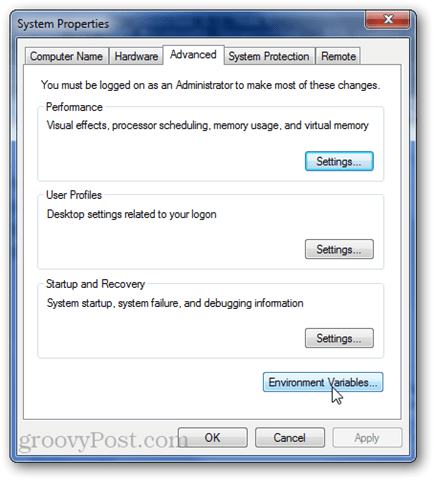
Blader in het onderste deelvenster naar de genoemde variabele Pad. Selecteer het en klik op Bewerken.
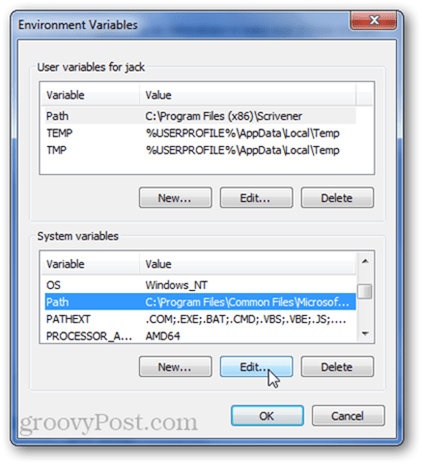
Voeg in het veld met de variabele waarde een puntkomma endan bevindt zich het pad waar de .exe die u vanaf de opdrachtregel wilt uitvoeren zich bevindt. Zorg ervoor dat u niets verwijdert dat al in het veld staat, anders zou u een ander programma kunnen breken.
Ik voeg bijvoorbeeld toe C: Program FilesSendEmail door alleen de geselecteerde tekst in de schermafbeelding te plakken.
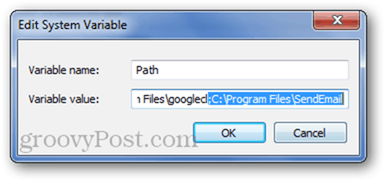
Klik op OK als u klaar bent. Als cmd.exe is geopend, sluit u het en opent u het opnieuw. Test uw aangepaste PATH-variabele door een .exe in te typen vanaf het pad dat u zojuist hebt toegevoegd.
Voordat je deze tweak maakte, zou je de fout hebben gekregen: ‘Xxxx’ wordt niet herkend als een interne of externe opdracht, een bruikbaar programma of een batchbestand.
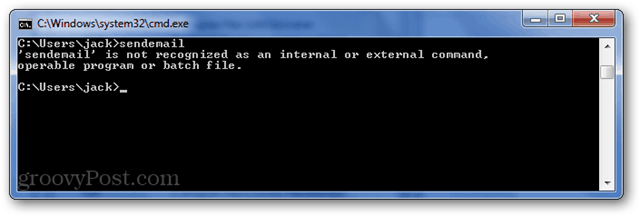
Na de aanpassing wordt het uitvoerbare bestand uitgevoerd, ongeacht in welke map u zich bevindt.
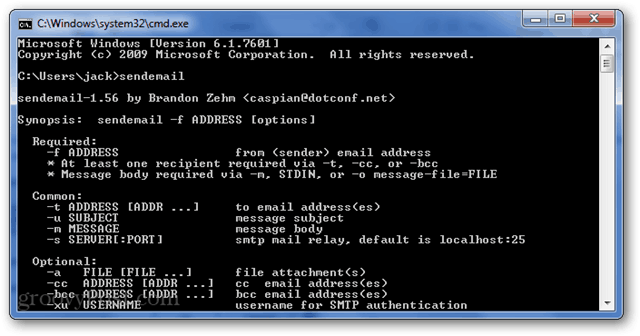
En dat is alles. Geen enorm levensveranderende tip alleen, maar in combinatie met enkele andere hippe tips die ik in petto heb, zal het een wereld van verschil maken. Blijf kijken

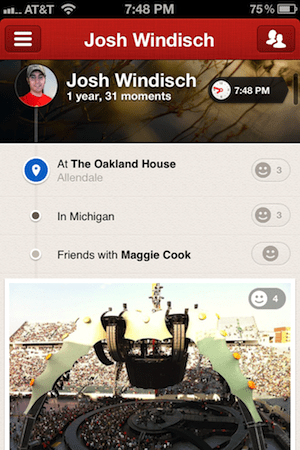

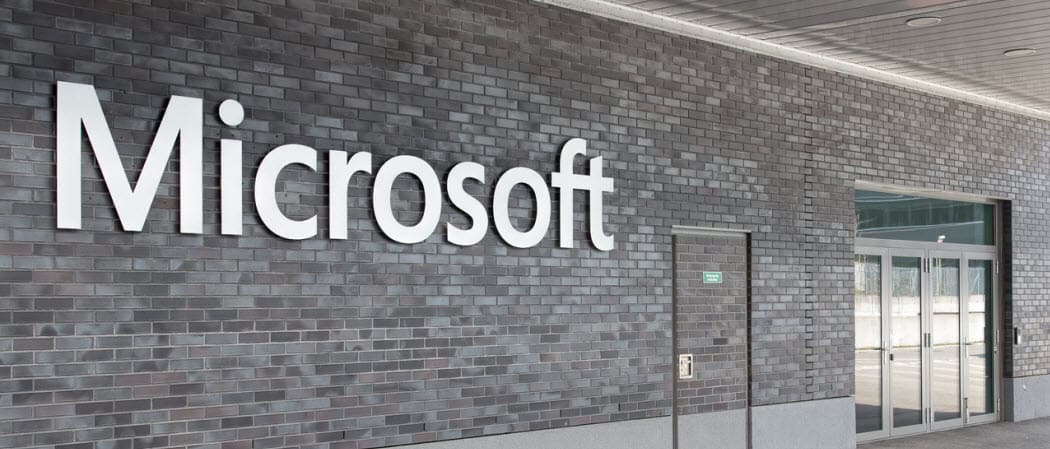







laat een reactie achter